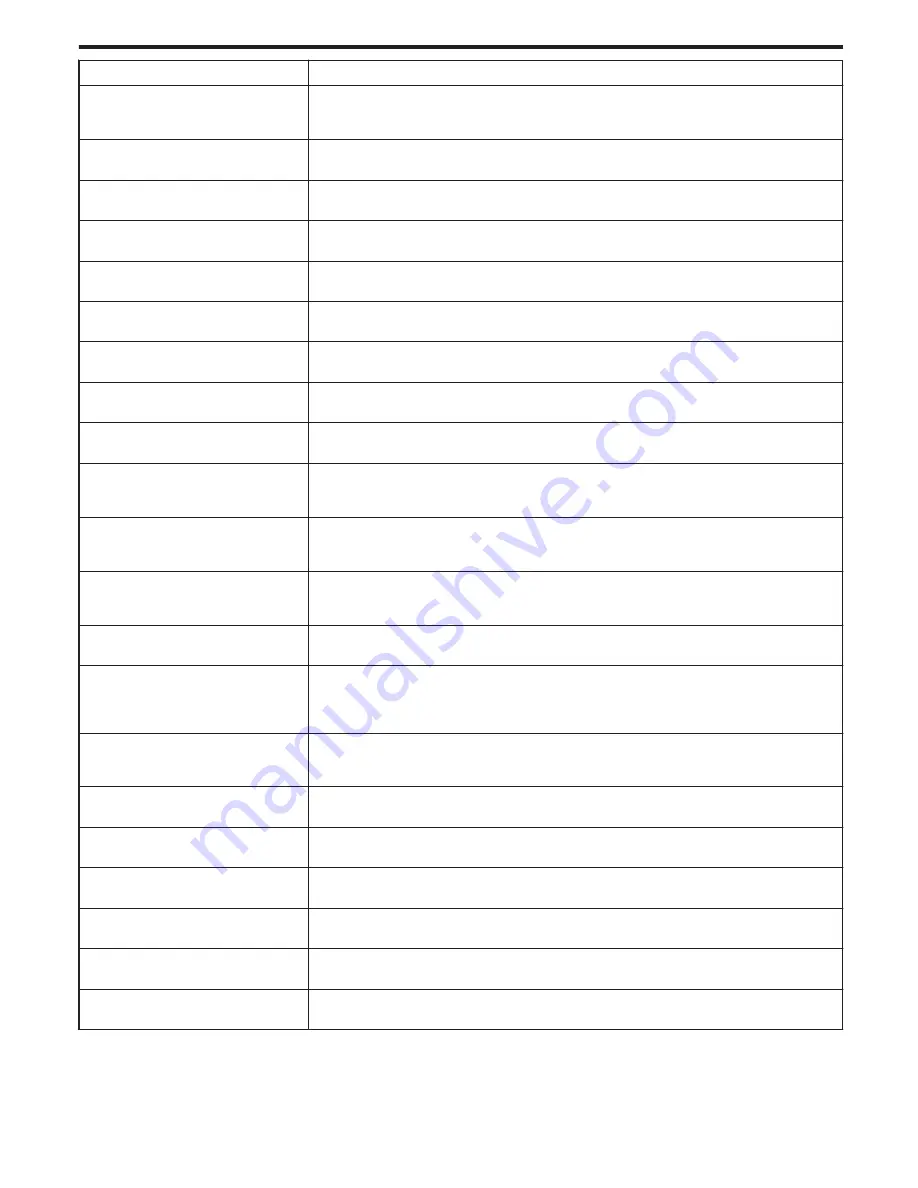
Ajuste
Detalles
TELE MACRO
Permite tomas en primeros planos cuando se utiliza el terminal del telefoto (T) del zoom.
“Tomas en primeros planos” (
A
p. 91)
*Aparece solamente en el modo de grabación manual.
PRIOR. TOQUE AE/AF
Ajusta el foco y el brillo automáticamente según los rostros de los sujetos o el área seleccionada.
“Captura de sujetos con claridad (PRIOR. TOQUE AE/AF)” (
A
p. 98)
ILUMINACIÓN
(GZ-EX215)
Apaga o enciende la luz.
“ILUMINACIÓN (GZ-EX215)” (
A
p. 179)
GANANCIA
Hace que el sujeto se vea más brillante automáticamente si se graba en sitios oscuros.
“ GANANCIA ” (
A
p. 180)
CORTA-VIENTO
Reduce el ruido causado por el viento.
“ CORTA-VIENTO ” (
A
p. 180)
EFECTO ANIMADO
Graba vídeos con efectos de animación.
“Grabación con efectos de animación” (
A
p. 92)
EFECTO DECORAR CARA
Detecta rostros y permite agregar decoraciones tales como anteojos de sol.
“Grabar con decoraciones en los rostros” (
A
p. 95)
SELLO
Graba vídeos con varios sellos decorativos.
“Grabar con sellos decorativos” (
A
p. 96)
EFECTO MANUSCRITO
Graba vídeos con tu escritura o dibujo personal.
“Grabar con escritura personal” (
A
p. 97)
GRAB. A ALTA VELOC.
Puede grabar vídeos en cámara lenta aumentando la velocidad de grabación para enfatizar los movimientos,
y volver a reproducir el vídeo en cámara lenta suavemente.
“Grabación en Cámara Lenta (alta velocidad)” (
A
p. 110)
GRAB. POR INTERVALOS
Permite la visualización momentánea de los cambios de una escena que ocurren lentamente durante un
periodo prolongado de tiempo tomando cuadros a un intervalo determinado.
“Grabación a intervalos (GRAB. POR INTERVALOS)” (
A
p. 111)
GRABACIÓN AUTOMÁTICA
Esta función permite que la unidad grabe automáticamente mediante la captación de los cambios en los
movimientos del sujeto (brillo) dentro del cuadro rojo que se visualiza en el monitor LCD.
“Grabación automática mediante captación de movimientos (GRABACIÓN AUTOMÁTICA)” (
A
p. 113)
Wi-Fi
Establece o utiliza la función de Wi-fi.
“Capacidades de Wi-Fi” (
A
p. 12)
GRABACIÓN FECHA/HORA
Puede grabar vídeos junto con la fecha y hora.
Ajuste esto cuando desea guardar el archivo con la fecha y hora.
(La fecha y hora no pueden eliminarse luego de la grabación.)
“Grabación de vídeos con fecha y hora” (
A
p. 116)
SUBVENTANA DE CARA
Amplía y muestra un rostro registrado en una subventana.
“Grabación mientras se visualiza una vista ampliada o un rostro registrado (SUBVENTANA DE ROSTRO)”
(
A
p. 102)
CAPTURA DE SONRISA
Captura automáticamente una imagen fija ante la detección de una sonrisa.
“Captura automática de sonrisas (TOMA DE SONRISA)” (
A
p. 99)
VER % SONRISA/NOMBRE
Establece los elementos para mostrar cuando los rostros son detectados.
“Ajuste de VER % SONRISA/NOMBRE” (
A
p. 107)
REGISTRO DE CARAS
Registra los rostros de las personas que generalmente son capturados con esta unidad.
“Registro de información de autenticación personal de rostro humano” (
A
p. 104)
CAPTURA DE ANIMAL
Captura automáticamente una imagen fija cuando se detecta el rostro de una mascota, como perros o gatos.
“Captura automática de mascotas (CAPTURA DE ANIMAL)” (
A
p. 101)
CALIDAD DE VÍDEO
Ajusta la calidad del vídeo.
“ CALIDAD DE VÍDEO ” (
A
p. 182)
ZOOM
Ajusta el alcance máximo del zoom.
“ ZOOM ” (
A
p. 183)
Ajustes de menú
177






























